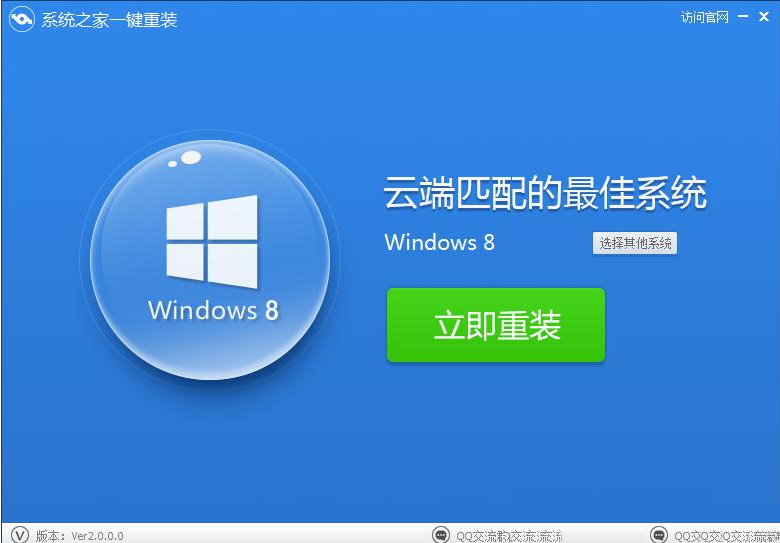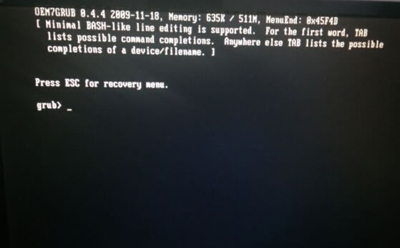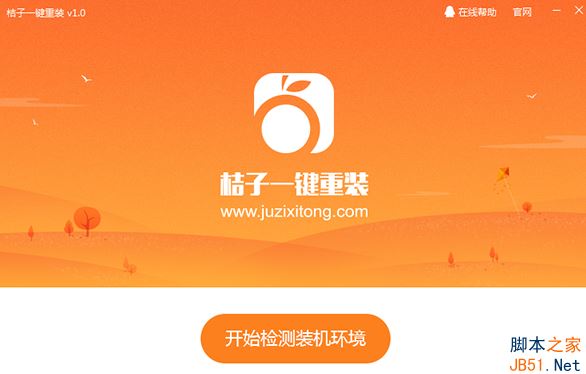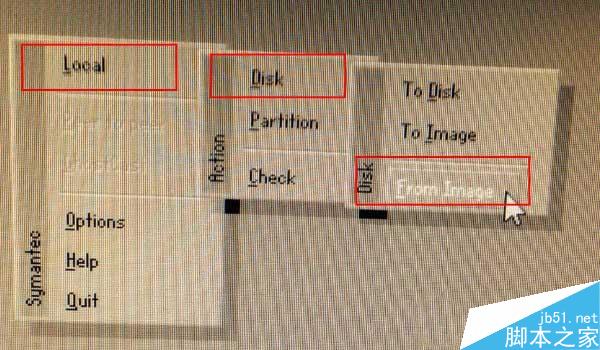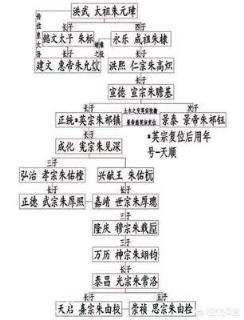在没有系统的电脑中装系统是需要使用U盘的,不过相信很多用户还不知道怎么去进行安装,为此本站给你们带来了用u盘电脑系统重装win10方法,赶快来一起学习一下吧。
用u盘电脑系统怎么重装win10:
1、首先将系统加入U盘再将其插入主机,打开电脑,在电脑启动的时候按F12,反复按启动热键。

2、进入语言选择界面,选择默认即可,然后点击下一步。


3、进入激活界面,输入激活码,没有的就点击我没有产品密钥,再点击下一步,
页面跳转后选择专业版进行安装,然后点击下一步。


4、进入声明和许可条款界面,勾选我接受许可条款,点击下一步,在弹出的安装类型中,选择自定义安装。


5、进入磁盘分区后,点击新建输入每个磁盘的大小,再点击下一步。

6、都设置好后,自动开始安装等待一段时间后电脑会自动重启,等待完成即可。